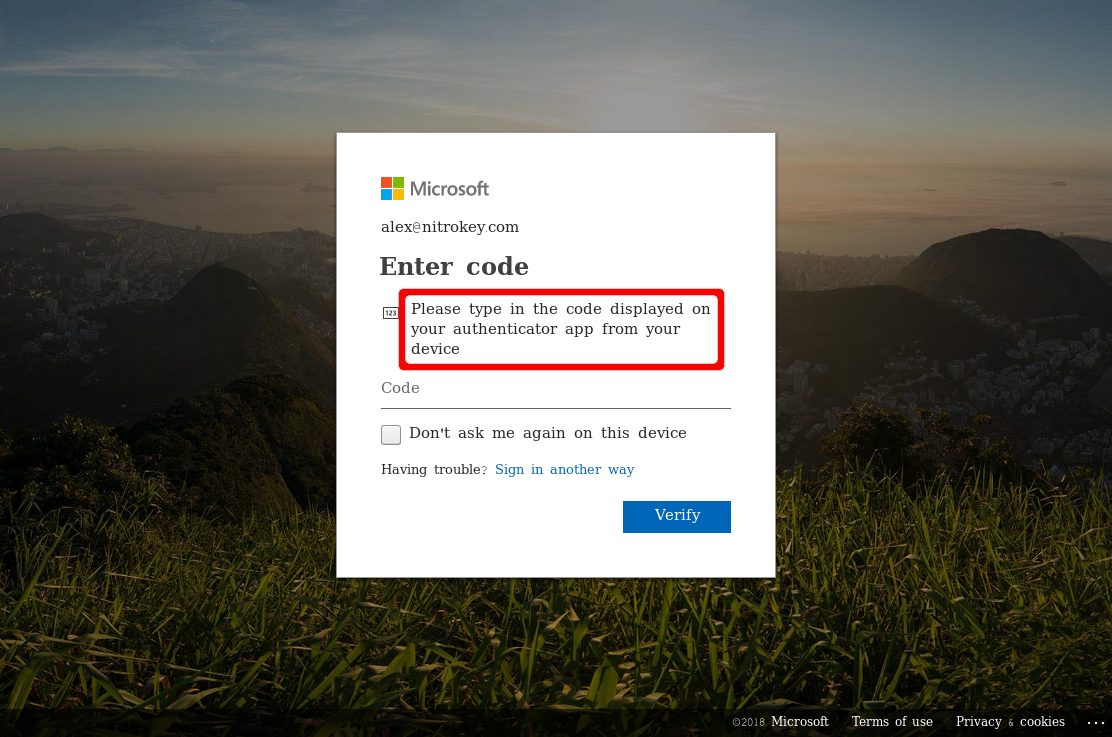Двуфакторно удостоверяване (2FA)¶
Compatible Nitrokeys |
|||||||
|---|---|---|---|---|---|---|---|
✓ active |
⨯ inactive |
⨯ inactive |
✓ active |
⨯ inactive |
✓ active |
⨯ inactive |
⨯ inactive |
Това са основните стъпки за регистриране на Nitrokey Pro или Nitrokey Storage като втори фактор на акаунт в Microsoft.
Посетете https://account.live.com/proofs/Manage/additional и влезте в акаунта си в Microsoft, ако бъдете подканени.
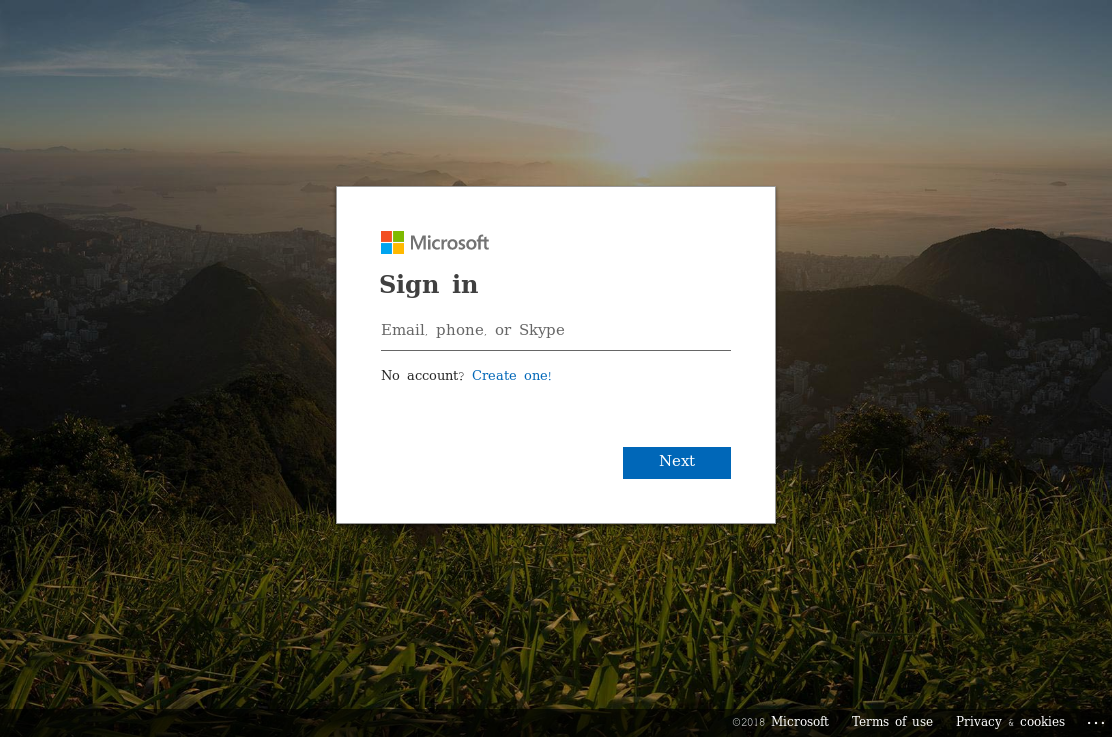
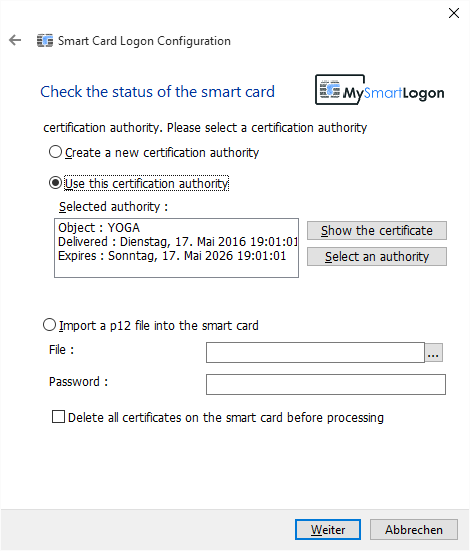
Кликнете върху „Настройка на двустепенна проверка“.
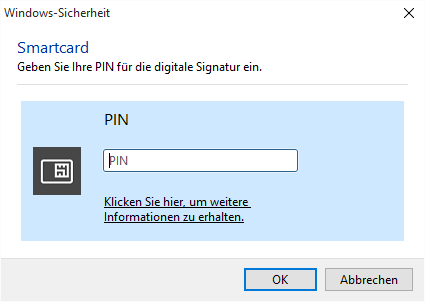
Кликнете върху „Next“.
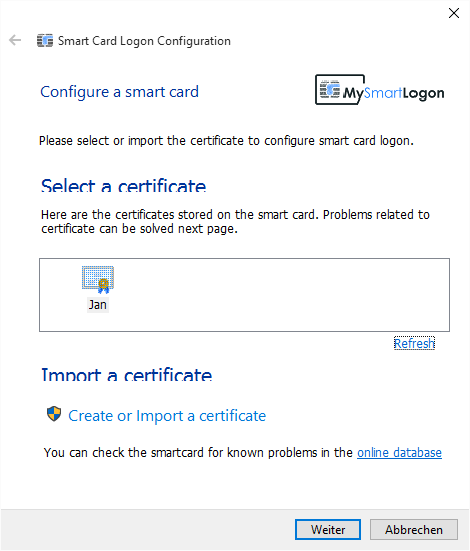
Сега е важно да щракнете върху „set up a different Authenticator app“.
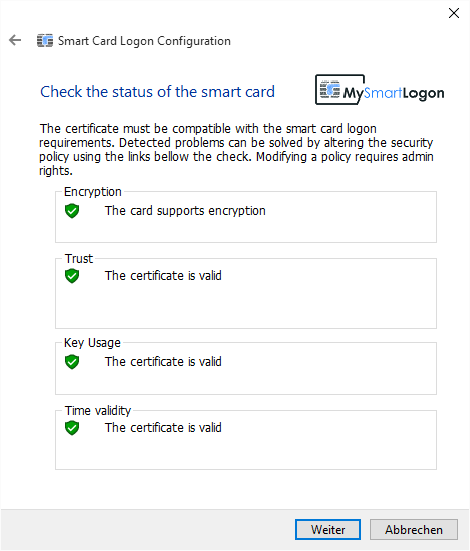
Кликнете върху „Не мога да сканирам баркода“.
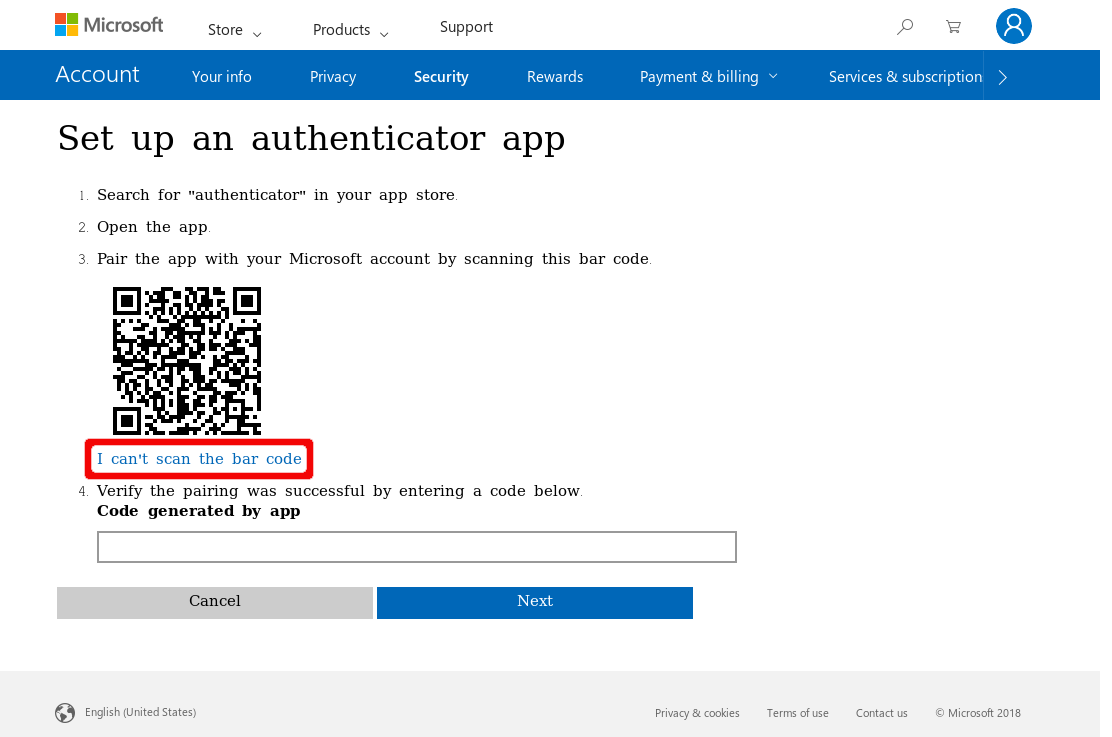
Въведете и запазете секретния код в приложението Nitrokey.
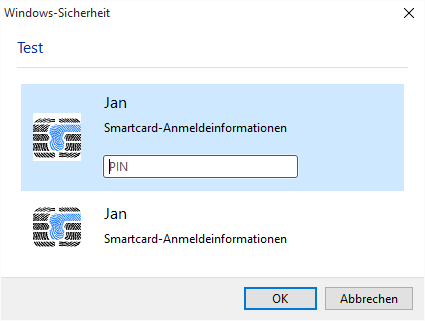
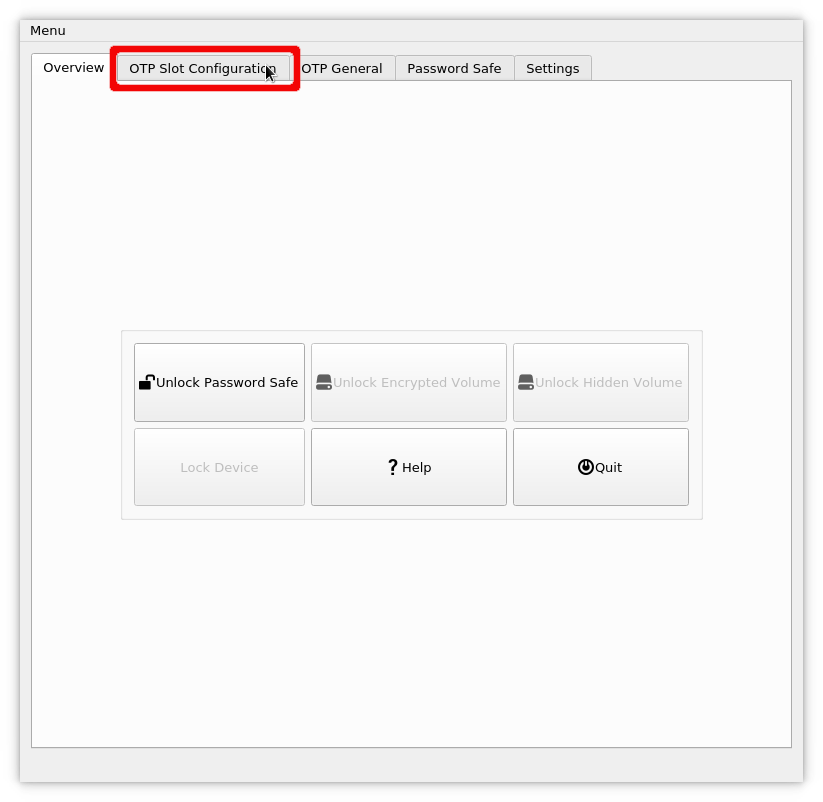
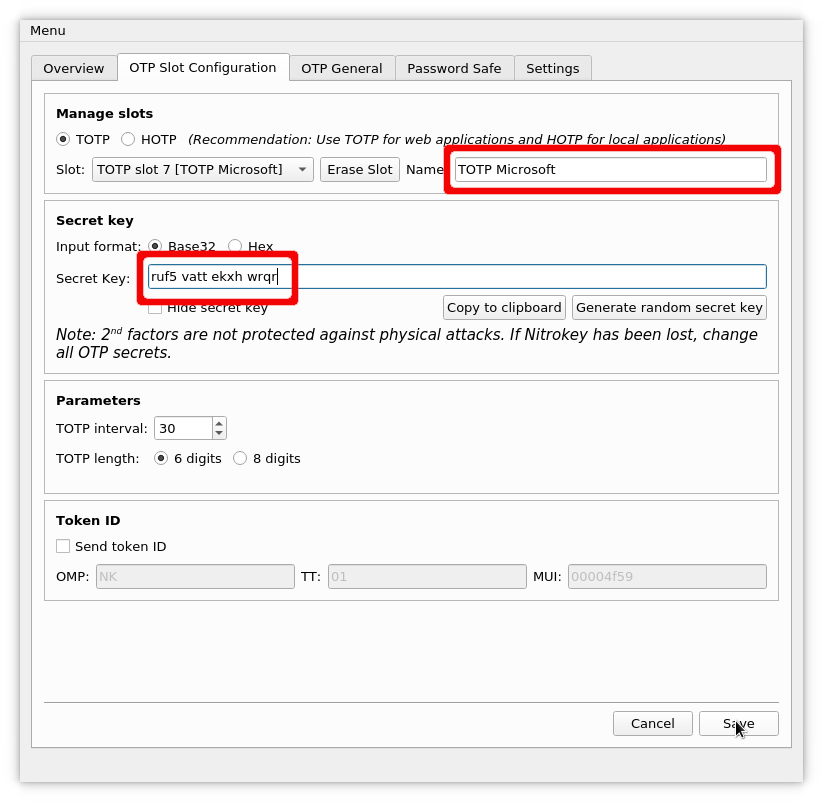
Въведете кода, генериран от приложението Nitrokey, за да потвърдите.
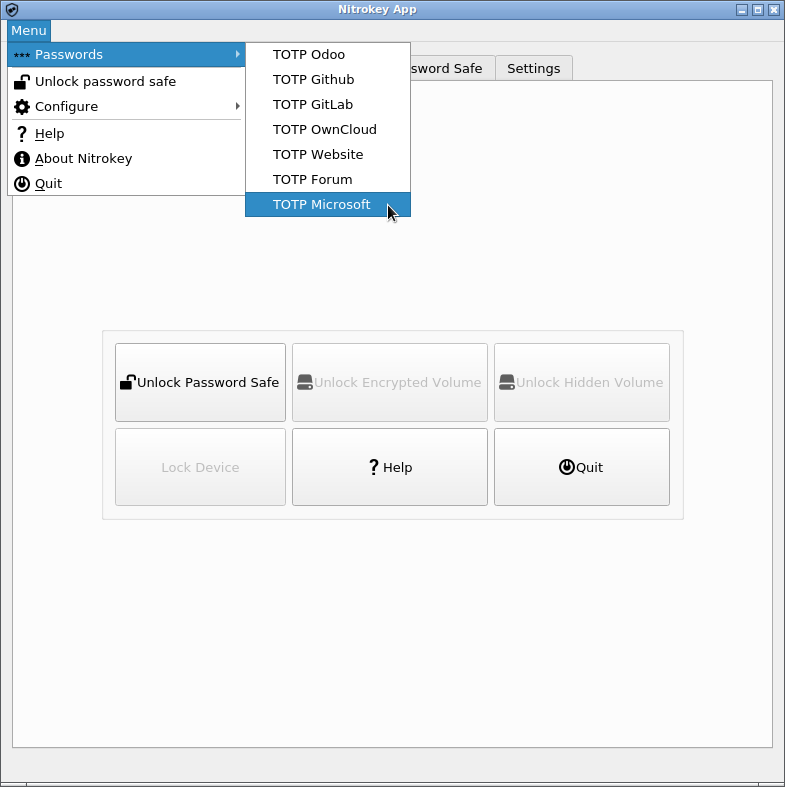
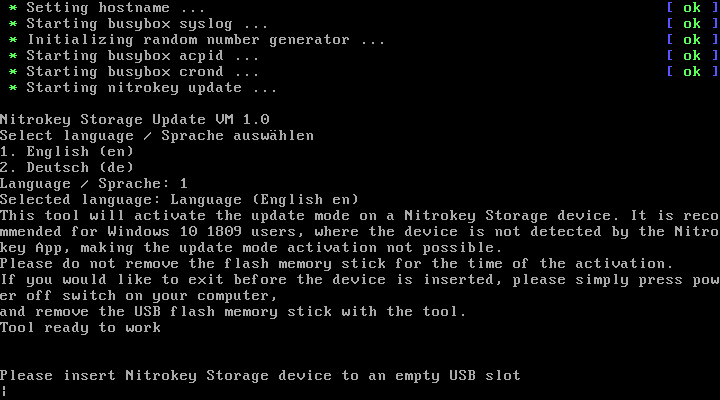
Щракнете върху „Next“ и след това върху „Finish“.
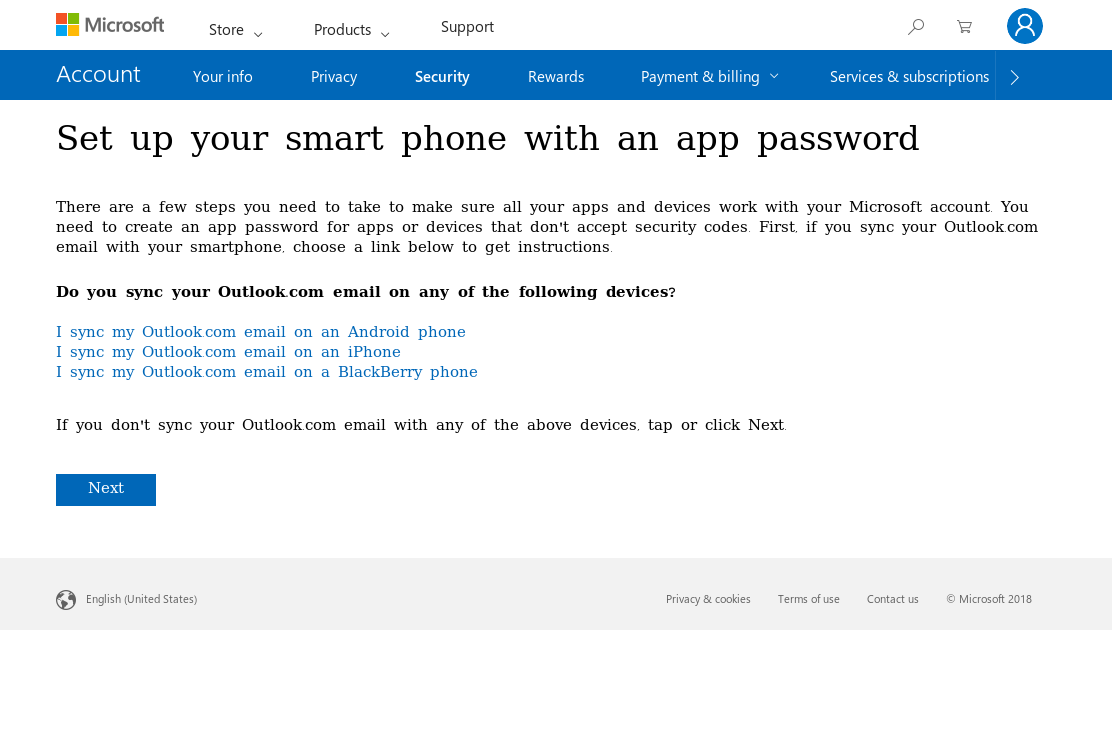
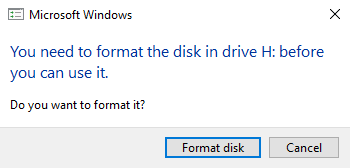
Отсега нататък, когато влизате в системата, освен паролата ви е необходим и OTP.